Ecco la nostra video guida su come convertire un video in una Live Photo e usarla come sfondo animato in iPhone. A differenza di quanto succede in Android, in iPhone non è possibile impostare degli sfondi animati veri e propri. Nel sistema operativo di Google da tempo ormai si possono utilizzare dei video e impostarli come wallpaper animati e – molto probabilmente – si tratta di una possibilità che in iPhone non vedremo mai.
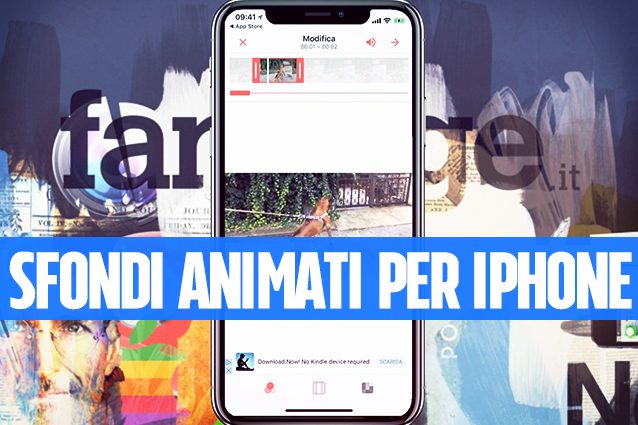
Fortunatamente però, in tutti gli smartphone di Apple che integrano il 3D Touch è possibile impostare delle Live Photo come sfondo e (solo nella schermata home) animarle con una pressione leggermente più forte. In questa video guida vi farò vedere come convertire un video in una vera e propria Live Photo e impostarla come sfondo animato in iPhone X.
Se quindi anche voi avete la curiosità di convertire un video in una Live Photo e usarla come sfondo animato in iPhone, prendetevi due minuti di tempo e seguite i miei consigli: utilizzeremo un'app gratis sviluppata proprio con questo scopo, che funziona molto bene ed è semplice da utilizzare!
Per convertire un video in una Live Photo e usarla come sfondo animato in iPhone, il mio consiglio è quello di scaricare "Into Live": è un'app disponibile gratuitamente in App Store e anche se richiede un acquisto in-app per sbloccare tutte le funzioni, per quello che dobbiamo fare noi non è necessario sborsare neanche un centesimo.
Una volta scaricata e avviata l'app per convertire un video in una Live Photo e usarla come sfondo animato in iPhone X, vedrete elencati nella schermata principale tutti i video memorizzati nel vostro dispositivo: non vi resta che selezionare quello che volete convertire.
Una volta selezionato il video da convertire in Live Photo, non vi resta che impostare un punto di inizio e un punto di fine e selezionare l'icona posizionata in basso al centro per attivare la modalità "sfondo", in questo modo il formato cambierà e verrà ottimizzato per la creazione di una Live Photo da utilizzare come sfondo animato in iPhone.
A questo punto il gioco è fatto. Non vi resta che selezionare "Salva Live Photo" e tappare sulla voce "Senza ripetizioni" quando vi verrà chiesto di fare la scelta e il video convertito in Live Photo verrà salvato nella Galleria di iPhone: a questo punto impostarlo come sfondo animato è un gioco da ragazzi.



;Resize,width=369;)
;Resize,width=369;)
;Resize,width=369;)

